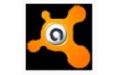
Avast!杀毒软件官方版是一款功能强大且实用的杀毒软件,Avast!中文版拥有七大防护模块:网络防火墙防护、标准的本地文件读取防护、网页防护、即时通讯软件防护、邮件收发防护、P2P软件防护,Avast!杀毒软件最新版拥有一层层的防护让计算机永久避免病毒的侵入。
| 相关软件 | 版本说明 | 下载地址 |
|---|---|---|
| bitdefender | 免费版 | 查看 |
| 360网盾 | 官方版 | 查看 |
| 趋势杀毒软件 | 最新版 | 查看 |
| 熊猫云杀毒软件 | 免费中文版 | 查看 |
功能介绍
1、avast免费版高侦测的反病毒表现,多次获得过ICSA和Virus Bulletin 100%认证,启发式强大。
2、较低的内存占用和直观,简洁的使用界面。
3、支持SKIN更换,完善的程序内存检测。
4、avast免费版对SMTP/POP3/IMAP邮件收发监控的全面保护。
5、支持MS OUTLOOK外挂,智能型邮件帐号分析。
6、avast免费版支持宏病毒文档修复,修复档案后自动产生病毒还原数据库(VRDB功能)。
7、支持P2P共享下载软件和即时通讯病毒检测,保护全面。
8、良好有效的侦测并清除病毒,如虫,广告和木马程序。
9、avast免费版病毒库更新速度快,对新型病毒和木马有迅捷的反应。
软件特色
1、HTTPS扫描
2、家庭网络安全
3、SecureDNS(该功能被激活只在付费版本)
4、云安全扫描
5、新的支持系统
6、性能优化
安装步骤
在本网站下载avast!安装包并解压,双击安装程序,进入avast!安装界面后,点击右上角箭头所指处,可以打开语言选择界面,在用鼠标左键单击其中一种即可切换语言,
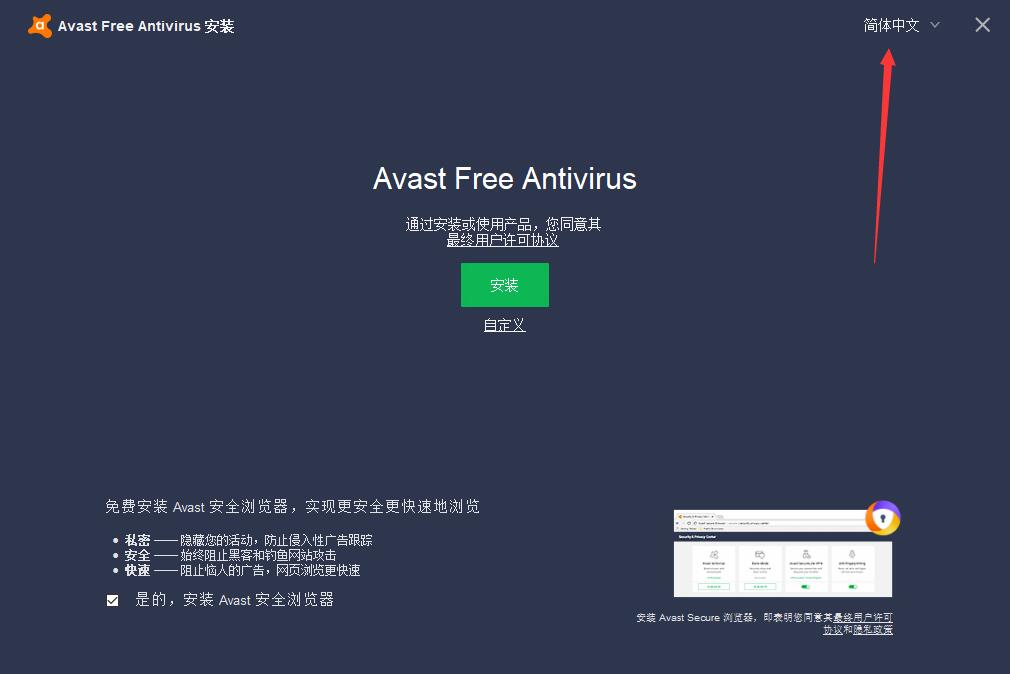
之后用户可以点击图中所示的“最终用户许可协议”一栏,打开并阅读avast!的用户许可协议。阅读完成后,点击右下角的“关闭”退回到主界面。
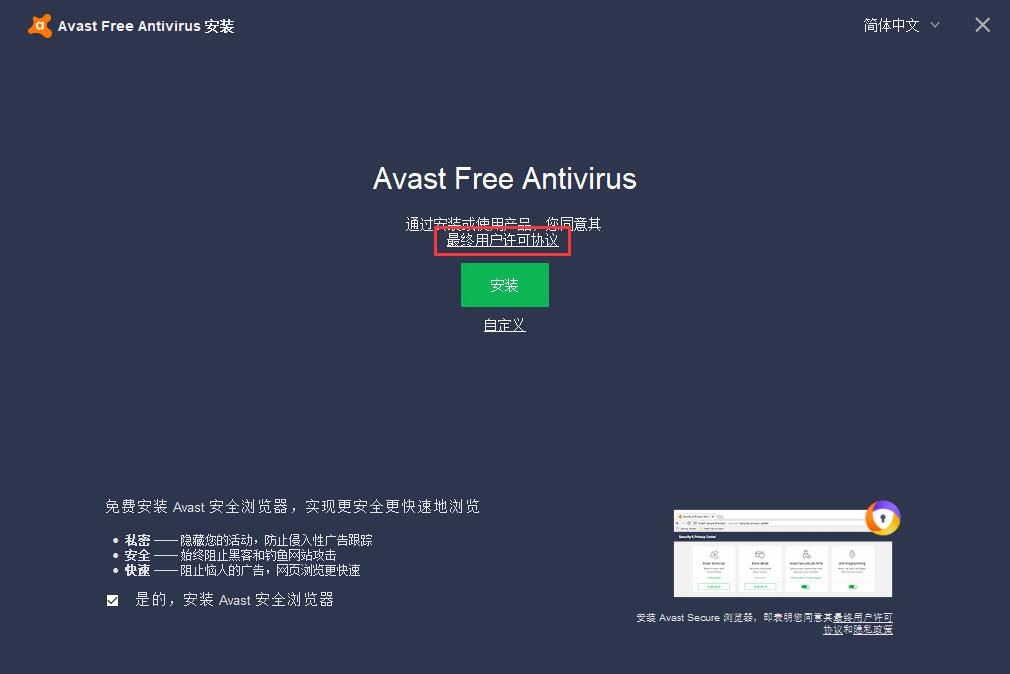
点击中间的“自定义”一栏进行安装设置。
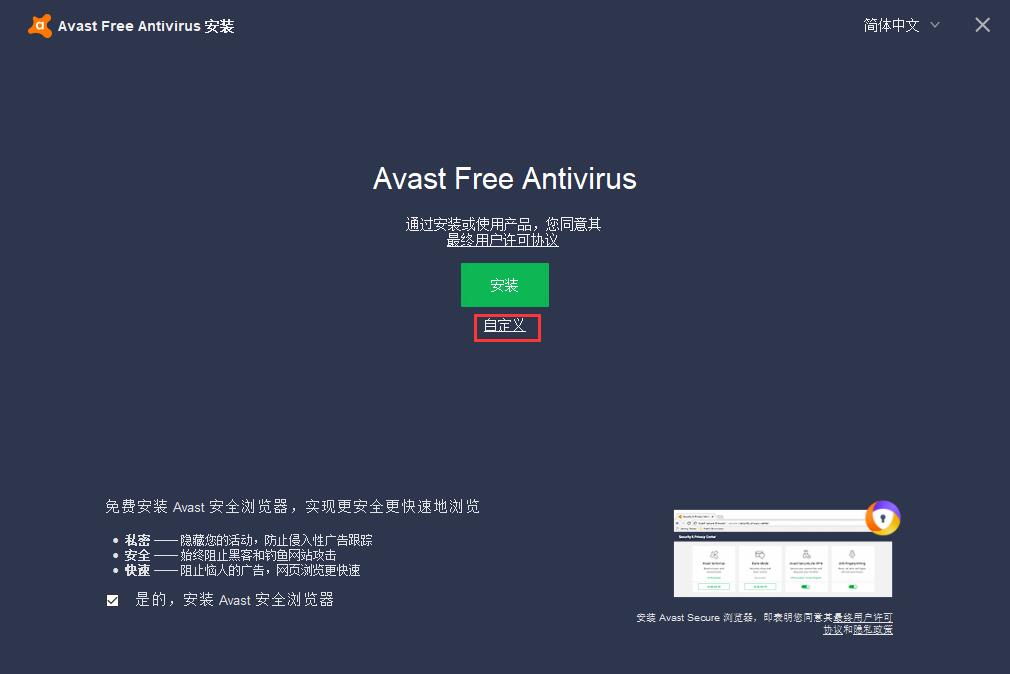
安装需要时间较长,大约需要15分钟,请耐心等待。
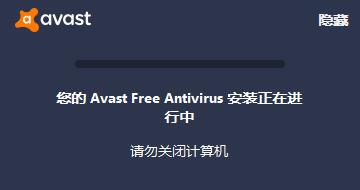
安装结束后,自动跳转至完成界面,单击中间的“继续”按钮。
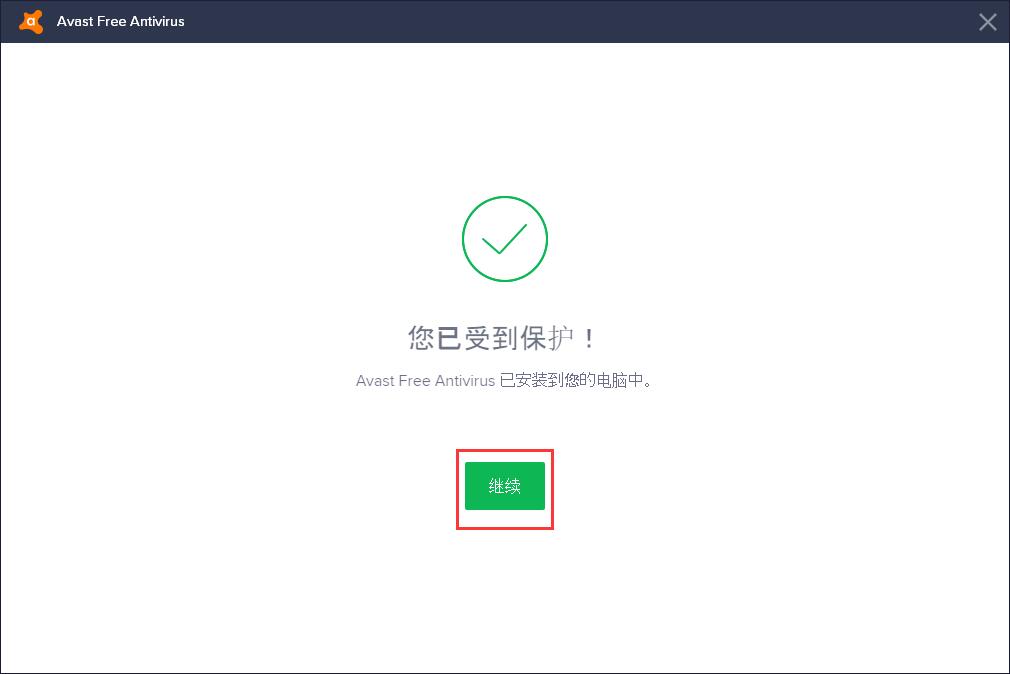
之后avast!会为用户介绍相关的体验内容,确认后点击“继续”。
这样就能直接使用avast!了,快来试试吧。
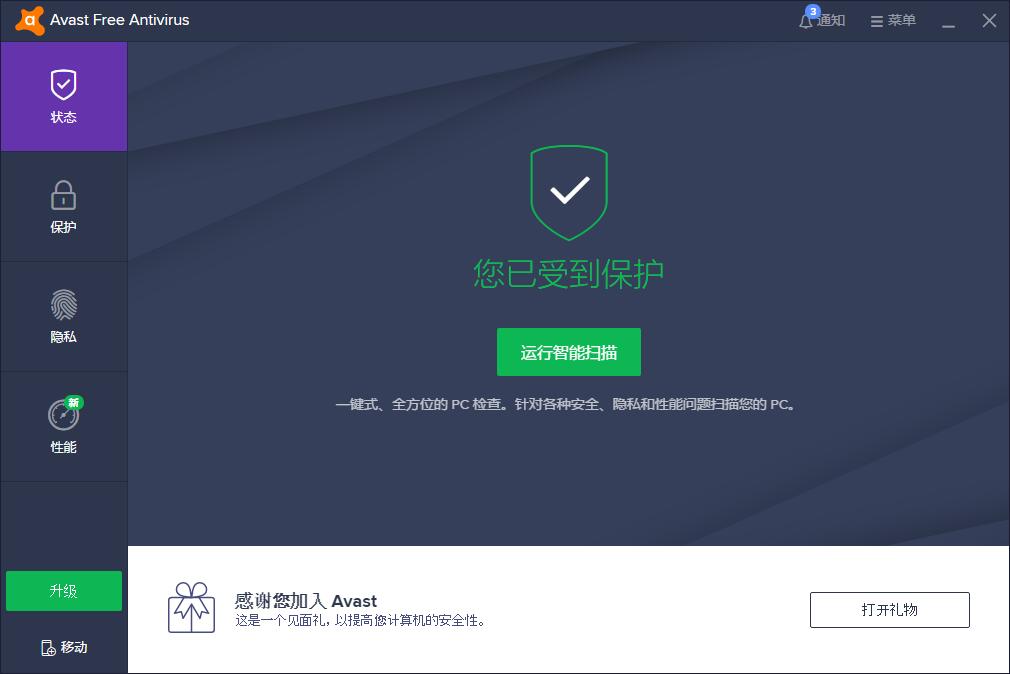
使用教程
有一个文件被avast!误隔离了,怎么还原?
1、在avast!主界面的左侧,有“状态”、“保护”、“隐私”和“性能”4大模块,使用鼠标左键单击其中的“保护”,打开子菜单,然后点击子菜单中的“病毒隔离区”。
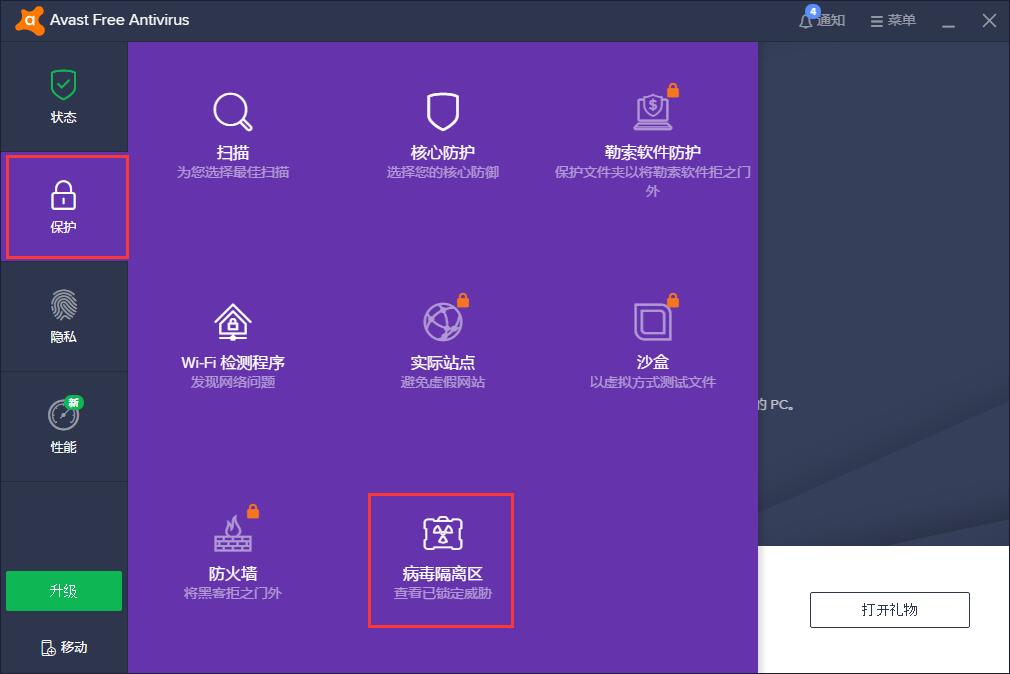
2、之后你会看到所有被隔离文件的列表。找到需要恢复的文件,用鼠标左键单击该文件前方的方框勾选上,然后点击下方“删除”按钮后的“﹀”打开菜单,在菜单中点击选择“恢复”一项。
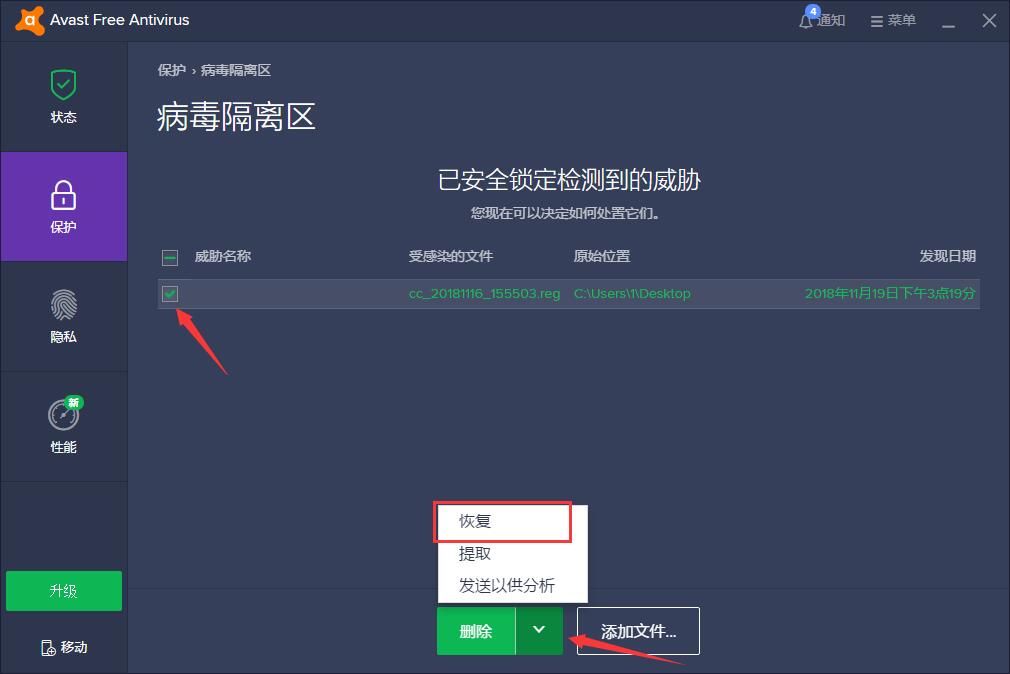
3、然后马上就能恢复成功了,快来试试吧。
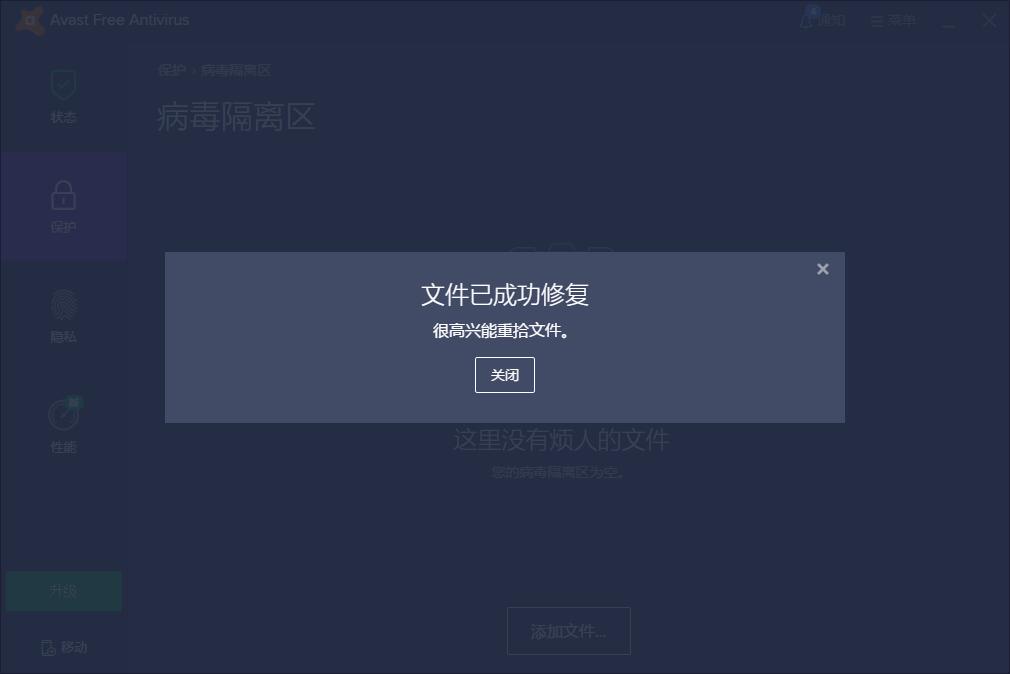
常见问题
如何打开或关闭Avast Antivirus组件?
要管理Avast Antivirus组件,例如Core Shield或防火墙,请转到?菜单-设置-组件。
要打开组件,请单击相关行中的“关闭”滑块,使其变为“打开”。 要关闭组件,请单击相关行中的“打开”滑块并选择一个持续时间,然后单击“是”以确认操作。 然后,滑块将切换为OFF。 您可能需要重新启动PC。 我们不建议通过永久选择停止来无限期禁用任何组件。 阅读更多...
注意:默认情况下未安装某些组件。 单击要安装的任何组件旁边的“安装组件”。 您可能需要重新启动PC。
为什么在使用编辑应用程序时无法保存文件?
Avast Premier和Avast Internet Security的最新版本包括一项称为Ransomware Shield的新功能。 启用Ransomware Shield后,将阻止未知应用程序修改可能存储您的个人数据的文件夹中的文件。 阅读更多...
如果收到关于在使用编辑应用程序时无法保存文件的通知,请确保该应用程序不在Ransomware Shield的“阻止的应用程序”列表中。 转到保护-Ransomware Shield,然后单击阻止/允许的应用程序。 如果该应用程序不在“阻止的应用程序”列表中,请尝试将其添加到“允许的应用程序”列表中。 单击“允许应用程序”,选择应用程序,然后单击“打开”。
如何关闭被动模式?
要关闭被动模式并允许Avast Antivirus主动保护您的PC免受恶意软件和其他威胁的影响,请卸载所有第三方防病毒软件,然后转到go菜单-设置-故障排除。 单击“被动模式”面板将其展开,然后单击“打开”滑块,使其变为“关闭”。 您可能需要重新启动PC。
被动模式会禁用所有主动保护,以便您一次可以使用多个防病毒程序,而不会影响PC的性能。 在被动模式下,您可以手动运行扫描以检查PC上的问题,但是,Avast Antivirus不会主动保护您。

 火绒安全软件 官方版 v5.0.75.0-2023.11.20.1
火绒安全软件 官方版 v5.0.75.0-2023.11.20.1
 360优化大师 电脑版 v13.0.0.2184
360优化大师 电脑版 v13.0.0.2184
 360杀毒 64位官方正式版 v7.0.0.1040H
360杀毒 64位官方正式版 v7.0.0.1040H
 诺顿杀毒软件 免费版 v22.5.4
诺顿杀毒软件 免费版 v22.5.4
 max杀毒卫士 免费版 v2.12
max杀毒卫士 免费版 v2.12
 360安全卫士2022 14.0
360安全卫士2022 14.0







































